Traducir el blog
Gráfico con máximas climáticas
🔝To change the language of this blog post, choose it from the Google box at the top left.
Para saber qué provincias españolas alcanzaron más temperatura durante las olas de calor de este verano no vale con el gráfico del artículo anterior, que puedes descargar desde aquí:
Gráfico del clima en España | #ExcelPedroWave
Hace falta añadir al gráfico los valores máximos de cada provincia durante un período seleccionado de fechas:
Para ello he añadido un nuevo cuadro combinado (ComboBox) con el que seleccionar las provincias con los TOP de valores máximos climáticos:
- NO TOP: Se obtiene el mismo gráfico del anterior artículo, seleccionando las autonomías o provincias en la segmentación de datos.
- TOP 1: Se obtiene la provincia con los valores climáticos máximos en los días seleccionados.
- TOP 2: Se obtienen las 2 provincias con valores máximos.
- TOP 3: Se obtienen las 3 provincias con valores máximos.
- TOP 4: Se obtienen las 4 provincias con valores máximos.
- TOP 5: Se obtienen las 5 provincias con valores máximos.
- TOP 10: Se obtienen las 10 provincias con valores máximos.
Al seleccionar cualquiera de los gráficos, TOP 1 a TOP 10, aparecerán las provincias con los valores máximos de hasta 14 días seleccionados en la escala de tiempo, sin que interactúen las segmentaciones de datos de autonomías y provincias.
En este artículo solamente explicaré los cambios que he hecho al gráfico del artículo anterior para conseguir obtener las provincias con los valores TOP.
En este vídeo presento estos gráficos con datos del clima en España.
En la hoja 'TOP' he incluido 6 tablas dinámicas con las que se obtienen 6 listas de provincias ordenadas por cada uno de los valores máximos climáticos durante el período de días seleccionados, excepto para las temperaturas mínimas para las que se obtienen sus valores mínimos.
Pasos a seguir al insertar cada una de las tablas dinámicas:
1) Como filas de la tabla dinámica se escogen:
- 50 Provincias + 2 CA
- Autonomías
- Fecha
2) Como sumatorio de cada una de las tablas dinámicas se escoge uno de los tipos climáticos:
- Máximas (°C)
- Mínimas máx. (°C)
- Mínimas (°C)
- Racha (km/h)
- Velocidad máxima (km/h)
- Precipitación (mm)
Por ejemplo, para obtener las temperaturas máximas los campos de la primera tabla dinámica son los de la imagen de la derecha.
3) En la cinta de opciones se selecciona: Diseño > Diseño de informe > Mostrar en formato tabular
4) En la configuración de los campos de 50 Provincias + 2 CA y de Autonomías, se marca: Repetir etiquetas de elementos
6) En la cinta de opciones seleccionar: Inicio > Ordenar y filtrar > Orden personalizado...
7) Seleccionar Descendente (Z a A) por: Máxima (ºC) o cualquier otro tipo de dato climático, excepto para las temperaturas mínimas que hay que seleccionar Ascendente (A a Z) por: Mínima (ºC)
Estas son las 3 primeras tablas dinámicas obtenidas:
En la hoja 'Provincias' he modificado las fórmulas para referenciarlas a las filas de las 6 tablas dinámicas de la hoja 'TOP'.
Para ello he creado un nuevo nombre definido: miNúmTOP, con la fórmula:
=COINCIDIR(miTOP;Gráfico!$S$3:$S$9;0)
Por ejemplo, para las temperaturas máximas en la celda N4 la fórmula es:
=SI(miNúmTOP=1;SI(Tiempo!$A2="";"";Tiempo!D2);SI(TOP!$A2="";"";TOP!D2))
Las provincias y autonomías se calculan arrastrando al rango A4:B143 la fórmula de la celda A4:
=SI(miNúmTOP=1;SI(Tiempo!A2>0;Tiempo!A2 & "";"");
ELEGIR(miNúmTiempo;
SI(TOP!A2>0;TOP!A2 & "";"");
SI(TOP!F2>0;TOP!F2 & "";"");
SI(TOP!K2>0;TOP!K2 & "";"");
SI(TOP!P2>0;TOP!P2 & "";"");
SI(TOP!U2>0;TOP!U2 & "";"");
SI(TOP!Z2>0;TOP!Z2 & "";"")))
La fecha se calcula arrastrando al rango C4:C143 la fórmula de la celda C4:
=--SI(miNúmTOP=1;SI(Tiempo!C2>0;Tiempo!C2 & "";NOD());
ELEGIR(miNúmTiempo;
SI(TOP!C2>0;TOP!C2 & "";NOD());
SI(TOP!H2>0;TOP!H2 & "";NOD());
SI(TOP!M2>0;TOP!M2 & "";NOD());
SI(TOP!R2>0;TOP!R2 & "";NOD());
SI(TOP!W2>0;TOP!W2 & "";NOD());
SI(TOP!AB2>0;TOP!AB2 & "";NOD())))
En la hoja 'Gráfico' he añadido un cuadro combinado (ComboBox) para elegir el tipo de TOP.
En el rango oculto S3:S9 están los posibles valores: NO TOP; TOP 1 a TOP 5 y TOP 10, como se explicó al principio de este artículo.
En la celda S2, con el nombre definido miTOP, está el valor elegido. Las columnas Q y siguientes se ocultan.
Por ejemplo, este es el gráfico del TOP5 de temperaturas mínimas entre los días 12 y 25 de julio:
Zamora tuvo la temperatura mínima durante esos 14 días y se muestran sus etiquetas por ser la primera provincia de la lista. No se han añadido etiquetas a las otras 9 series del gráfico porque serían imposibles de leer al superponerse unas con otras.
Descarga el gráfico TOP climático de España desde estos enlaces:
- Microsoft OneDrive: Gráfico Clima España PW2.xlsx
- Sites Google Drive: Gráfico Clima España PW2.xlsx
Abre la plantilla con una versión de Excel de escritorio a partir de Excel 2013 y presiona el botón: Habilitar edición
Aparece una ADVERTENCIA DE SEGURIDAD: Se han deshabilitado las conexiones de datos externos. Presiona el botón: Habilitar contenido
IMPORTANTE: Este archivo contiene datos climáticos de 6 meses, desde el 15 de junio al 16 de diciembre de 2022. Para actualizar los datos climáticos del gráfico a partir de esa fecha hay que descargar el archivo con los datos actualizados desde este artículo:
Datos climáticos con Power Query | #ExcelPedroWave
Para actualizar los datos hay que tener los 2 archivos abiertos en la misma carpeta y, en la cinta de opciones del archivo con el gráfico, seleccionar: Datos > Actualizar todo, o la combinación de teclas: Control + Alt + F5
Cuéntame si necesitas ayuda para adaptar este gráfico y para analizar los datos climáticos extremos registrados en España durante este verano, que han provocado varias olas de calor récord en Europa.
Mi lista de blogs
-
Más cálculos de notas con rúbricas - 🔝*To translate this blog post to your language, select it in the top left Google box. * *¡¡¡ Este es mi regalo para el día de los Reyes Magos !!!* ...Hace 1 día
-
5 formas de Capturar Datos en Excel: de lo Básico hasta Inteligencia artificial - Aunque Excel no es una base de datos, sigue siendo una de las herramientas más usadas para guardar, organizar y […] The post 5 formas de Capturar Datos e...Hace 1 día
-
5 errores comunes en Excel que afectan en contabilidad (y cómo evitarlos) - 5 errores comunes en Excel Excel es una herramienta muy usada en el área de la contabilidad, pero sin una base sólida se generan importantes errores que ...Hace 2 días
-
Calling PyCBA from Excel - PyCBA is a Python based continuous beam analysis program. From the on-line docs: I have set up a spreadsheet based on py_Conbeam that converts the py_Conbe...Hace 3 días
-
AZURE FUNCIONS PARA GENERAR NÚMEROS PRIMOS EN POWER APPS - Hola a todos. Hasta la fecha, únicamente tengo un post en Excel Signum sobre números primos y Power Apps: Aquí y el motivo no es … La entrada AZURE FUNC...Hace 1 semana
-
9 Interesting Examples With PY Function in Microsoft Excel - These are the most interesting PY function tasks in Microsoft Excel that’ll surely make you a fan! The PY function in Microsoft Excel opens up an exciting ...Hace 1 semana
-
La mejor forma de reemplazar BUSCARV: UNIRCADENAS + SI para traer varios valores - Cómo usar las funciones SI y UNIRCADENAS en Excel para mostrar múltiples resultados En este tutorial aprenderás a usar las funciones SI y UNIRCADENAS en Ex...Hace 2 semanas
-
Divisorial - Llamaremos *divisorial* de un número al producto de sus divisores, (según OEIS WIKI, sin revisar). Su cálculo es muy sencillo, porque los divisores de N ...Hace 2 semanas
-
Build a Daily Events Calendar in Excel - Use my Excel events calendar to track meetings and events inside a workbook. Add your upcoming events to a list, set a start date, and then see those items...Hace 3 semanas
-
FREE Calendar & Planner Excel Template for 2026 - Here is a fabulous New Year gift to you. A free 2025 Calendar Excel Template with built-in Activity planner. This is a fully dynamic and 100% customizabl...Hace 3 semanas
-
Excel para Diseño de Mezclas de Concreto: Métodos Walker, Fuller, ACI y Módulo de Finura - El diseño de mezclas de concreto es un proceso fundamental en proyectos de construcción civil para garantizar que el hormigón cumpla con la resistencia, tr...Hace 5 semanas
-
Mostrar datos de dos celdas en un cuadro de texto de Microsoft Excel - En Microsoft Excel es posible vincular el contenido de una celda a un cuadro de texto o a una forma. Vincular contenido de cuadro de texto a valor de cel...Hace 2 meses
-
Cómo hacer gráficos en Excel - Excel es una de las herramientas más potentes y versátiles para el análisis y la presentación de datos. Los gráficos en Excel no solo ayudan a visualizar...Hace 9 meses
-
Fin - Llevo tiempo pensando esta entrada y no sé que decir. Analisis y Decisión nació en 2008 y no ... Leer más »Hace 11 meses
-
Análisis DAFO (FODA, DOFA) las decisiones con Excel - Para conocer la situación de una empresa, proyecto o persona, recurrimos al análisis DAFO (FODA, DOFA) en la toma de decisiones con Excel. El los años sese...Hace 1 año
-
Color, Conditions, and Copilot: How to save time using conditional formatting with Copilot in Excel - Hi everyone, this is part 11 in a series of posts to show you some of the things that are possible to do with Copilot in Excel. *What is conditional f...Hace 1 año
-
Megaguía: Excel para principiantes - Si estás comenzando a trabajar con Excel, esta megaguía se va a convertir en tu salvación. Nada de tutoriales avanzados ni de funciones complejas, esta… ...Hace 1 año
-
How To Predict Bearing Life With Excel - When you work in mechanical engineering, understanding the reliability and performance of bearings under various conditions is crucial. Bearings are the co...Hace 1 año
-
TikTok’s search evolution - 2 in 5 Americans use TikTok as a search engine. Nearly 1 in 10 Gen Zers are more likely to rely on TikTok than Google as a search engine. More than half of...Hace 1 año
-
Unblocking and Enabling Macros - When Windows detects that a file has come from a computer other than the one you're using, it marks the file as coming from the web, and blocks the file....Hace 2 años
-
Office Scripts: Trabajando con Tablas - [image: Office Scripts: Trabajando con Tablas] Me he dado cuenta que últimamente solo escribo de lenguaje M (es mi pequeño vicio)... pero hay que liberar l...Hace 2 años
-
Hello world! - [image: Hello world!] Welcome to WordPress. This is your first post. Edit or delete it, then start writing!Hace 3 años
-
La importancia de saber mecanografía en 2022 - [image: Resultado de imagen de mecanografía viñeta escribiendo a máquina] Según la RAE, la mecanografía es el arte de escribir a máquina. Hace unos cuantos...Hace 3 años
-
London Excel Meetup Workbooks - The workbooks used in my presentation on “Analytical and Interactive Dashboards in Excel” at the London Excel Meetup, September 3, 2020Hace 5 años
-
Cálculo de jornada que termina al día siguiente (Power Query) y despedida - [image: Cálculo de jornada que termina al día siguiente (Power Query) y despedida] Este blog se ha ocupado de cálculos de tiempo con bastante intensidad, c...Hace 5 años
-
International Keyboard Shortcut Day 2019 - The first Wednesday of every November is International Keyboard Shortcut Day. This Wednesday, people from all over the world will become far less efficient...Hace 6 años
-
Welcome, Prashanth! - Last March, I shared that we were starting to look for a new CEO for Stack Overflow. We were looking for that rare combination of someone who… Read more "W...Hace 6 años
-
Visualize parts and whole - combine clustered column and stacked column charts - *Inga: Disa what?* *Igor: -ppeared.* by The FrankensTeam ------------------------------ Really it was 3 years ago we posted our last article? *Freddy: Th...Hace 6 años
-
Salvador Sostres, analfabeto profesional - Los nuevos tiempos traen nuevas profesiones. Internet, además, ha revolucionado el mundo del periodismo y la palabra escrita. Adaptarse o morir, ese es el ...Hace 7 años
-
Planificación de compras - Realizar una lista con los productos que necesitamos y que formarán parte de nuestra cesta de la compra nos ayuda a *encontrar la combinación de bienes p...Hace 13 años
-
-
-
-
-
-
-
-
-
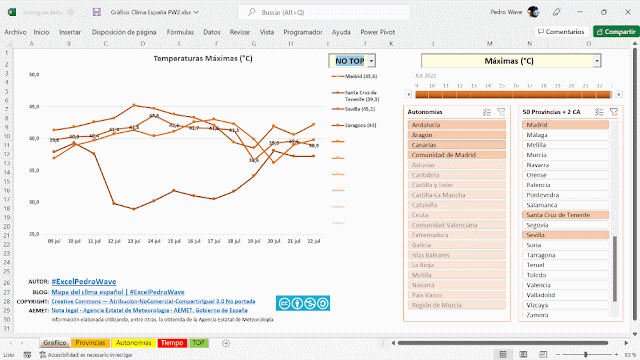























No Response to "Gráfico con máximas climáticas"
Leave A Reply
Comenta este artículo, critícalo o avisa si detectas algún error que haya que corregir.